Como adicionar lista de desejos no WooCommerce
Publicados: 2021-04-22 Deseja adicionar lista de desejos no WooCommerce? É importante observar que o WooCommerce não possui uma funcionalidade de lista de desejos. Ele permite que os usuários marquem determinados produtos, adicionando-os a uma lista para referência futura.
Deseja adicionar lista de desejos no WooCommerce? É importante observar que o WooCommerce não possui uma funcionalidade de lista de desejos. Ele permite que os usuários marquem determinados produtos, adicionando-os a uma lista para referência futura.
Lojas populares como a Amazon permitem que os compradores online criem várias listas de desejos.
Como adicionar lista de desejos no WooCommerce
Neste tutorial, criaremos uma funcionalidade de lista de desejos para o WooCommerce. Usaremos AJAX, API REST do WordPress e gráficos SVG.
Ao final do post, você poderá criar um plugin de lista de desejos.
Vamos ver como você pode conseguir isso.
Criando um plugin de lista de desejos
Primeiro, precisamos criar a estrutura do plugin.
Crie uma pasta com o nome “wishlist” e um arquivo PHP com o mesmo nome.
Depois disso, adicione o seguinte trecho ao arquivo PHP:
/*
Plugin Name: Woocommerce wishlist
Description: Ajax wishlist for WooCommerce
Author: Njengah
Version: 1.0
*/
if ( ! defined( 'ABSPATH' ) ) {
exit; // Exit if accessed directly
}
Adicionando a Estrutura
Agora é hora de adicionar as funções. Aqui está o que vamos fazer:
- Adicione alternância de lista de desejos a produtos em loop e páginas únicas usando ganchos WooCommerce
- Crie um shortcode da tabela da lista de desejos para manter os produtos adicionados à lista de desejos
- Criar opção personalizada de lista de desejos no perfil do usuário
É importante notar que todo o código do plugin irá para dentro da ação init do plugin.
Antes de começarmos, precisamos ter certeza de que o plugin WooCommerce está ativo. Após os detalhes do plugin, adicione o seguinte código:
add_action('init','plugin_init');
function plugin_init(){
if (class_exists("Woocommerce")) {
// Plugin code starts here
}
}
A próxima etapa é enfileirar nossos scripts e estilos de plug-in adicionando o seguinte código ao arquivo de plug-in principal:
function wishlist_plugin_scripts_styles(){
wp_enqueue_style( 'wishlist-style', plugins_url('/css/style.css', __FILE__ ), array(), '1.0.0' );
wp_enqueue_script( 'wishlist-main', plugins_url('/js/main.js', __FILE__ ), array('jquery'), '', true);
wp_localize_script(
'main',
'opt',
array(
'ajaxUrl' => admin_url('admin-ajax.php'),
'ajaxPost' => admin_url('admin-post.php'),
'restUrl' => rest_url('wp/v2/product'),
'shopName' => sanitize_title_with_dashes(sanitize_title_with_dashes(get_bloginfo('name'))),
'inWishlist' => esc_html__("Already in wishlist","text-domain"),
'removeWishlist' => esc_html__("Remove from wishlist","text-domain"),
'buttonText' => esc_html__("Details","text-domain"),
'error' => esc_html__("Something went wrong, could not add to wishlist","text-domain"),
'noWishlist' => esc_html__("No wishlist found","text-domain"),
)
);
}
add_action( 'wp_enqueue_scripts', 'wishlist_plugin_scripts_styles' );
Nesta seção de código, enfileiramos o arquivo style.css principal e o arquivo main.js para o plug-in. Também passamos alguns parâmetros para o arquivo main.js para trabalhar:
- ajaxUrl
- ajaxPost
- restUrl
- Nome da loja
Após adicionar o código, crie uma pasta css e js e coloque os arquivos correspondentes dentro dessas pastas: style.css na pasta css e main.js na pasta js.
Enganche o Alternar Lista de Desejos
Para ligar o Wishlist Toggle , adicione o seguinte código dentro da ação init:
// Add wishlist to product
add_action('woocommerce_before_shop_loop_item_title','wishlist_toggle',15);
add_action('woocommerce_single_product_summary','wishlist_toggle',25);
function wishlist_toggle(){
global $product;
echo '<span class="wishlist-title">'.esc_attr__("Add to wishlist","text-domain").'</span><a class="wishlist-toggle" data-product="'.esc_attr($product->get_id()).'" href="#" title="'.esc_attr__("Add to wishlist","text-domain").'">'.file_get_contents(plugins_url( 'images/icon.svg', __FILE__ )).'</a>';
}
O código acima adiciona uma alternância de lista de desejos para cada produto no loop e para cada layout de produto único. Usamos os ganchos woocommerce_before_shop_loop_item_title e woocommerce_single_product_summary.
Adicionar ícones SVG
O próximo passo é adicionar ícones SVG .
Crie uma pasta de imagens na pasta do plugin e coloque o seguinte icon.svg nela:
<svg viewBox="0 0 471.701 471.701">
<path class="heart" d="M433.601,67.001c-24.7-24.7-57.4-38.2-92.3-38.2s-67.7,13.6-92.4,38.3l-12.9,12.9l-13.1-13.1
c-24.7-24.7-57.6-38.4-92.5-38.4c-34.8,0-67.6,13.6-92.2,38.2c-24.7,24.7-38.3,57.5-38.2,92.4c0,34.9,13.7,67.6,38.4,92.3
l187.8,187.8c2.6,2.6,6.1,4,9.5,4c3.4,0,6.9-1.3,9.5-3.9l188.2-187.5c24.7-24.7,38.3-57.5,38.3-92.4
C471.801,124.501,458.301,91.701,433.601,67.001z M414.401,232.701l-178.7,178l-178.3-178.3c-19.6-19.6-30.4-45.6-30.4-73.3
s10.7-53.7,30.3-73.2c19.5-19.5,45.5-30.3,73.1-30.3c27.7,0,53.8,10.8,73.4,30.4l22.6,22.6c5.3,5.3,13.8,5.3,19.1,0l22.4-22.4
c19.6-19.6,45.7-30.4,73.3-30.4c27.6,0,53.6,10.8,73.2,30.3c19.6,19.6,30.3,45.6,30.3,73.3
C444.801,187.101,434.001,213.101,414.401,232.701z"/>
<g class="loading">
<path d="M409.6,0c-9.426,0-17.067,7.641-17.067,17.067v62.344C304.667-5.656,164.478-3.386,79.411,84.479
c-40.09,41.409-62.455,96.818-62.344,154.454c0,9.426,7.641,17.067,17.067,17.067S51.2,248.359,51.2,238.933
c0.021-103.682,84.088-187.717,187.771-187.696c52.657,0.01,102.888,22.135,138.442,60.976l-75.605,25.207
c-8.954,2.979-13.799,12.652-10.82,21.606s12.652,13.799,21.606,10.82l102.4-34.133c6.99-2.328,11.697-8.88,11.674-16.247v-102.4
C426.667,7.641,419.026,0,409.6,0z"/>
<path d="M443.733,221.867c-9.426,0-17.067,7.641-17.067,17.067c-0.021,103.682-84.088,187.717-187.771,187.696
c-52.657-0.01-102.888-22.135-138.442-60.976l75.605-25.207c8.954-2.979,13.799-12.652,10.82-21.606
c-2.979-8.954-12.652-13.799-21.606-10.82l-102.4,34.133c-6.99,2.328-11.697,8.88-11.674,16.247v102.4
c0,9.426,7.641,17.067,17.067,17.067s17.067-7.641,17.067-17.067v-62.345c87.866,85.067,228.056,82.798,313.122-5.068
c40.09-41.409,62.455-96.818,62.344-154.454C460.8,229.508,453.159,221.867,443.733,221.867z"/>
</g>
<g class="check">
<path d="M238.933,0C106.974,0,0,106.974,0,238.933s106.974,238.933,238.933,238.933s238.933-106.974,238.933-238.933
C477.726,107.033,370.834,0.141,238.933,0z M238.933,443.733c-113.108,0-204.8-91.692-204.8-204.8s91.692-204.8,204.8-204.8
s204.8,91.692,204.8,204.8C443.611,351.991,351.991,443.611,238.933,443.733z"/>
<path d="M370.046,141.534c-6.614-6.388-17.099-6.388-23.712,0v0L187.733,300.134l-56.201-56.201
c-6.548-6.78-17.353-6.967-24.132-0.419c-6.78,6.548-6.967,17.353-0.419,24.132c0.137,0.142,0.277,0.282,0.419,0.419
l68.267,68.267c6.664,6.663,17.468,6.663,24.132,0l170.667-170.667C377.014,158.886,376.826,148.082,370.046,141.534z"/>
</g>
</svg>
A animação SVG tem três estados:
- Padrão: o caminho do coração
- Processo: grupo de carregamento (tag g)
- Fim: grupo de verificação (tag g)
Para estilizar os ícones, abra o arquivo style.css e cole o seguinte código:
.wishlist-toggle {
display: block;
position: absolute;
top: 16px;
left: 16px;
z-index: 5;
width: 24px;
height: 24px;
outline: none;
border:none;
}
.wishlist-title {
display: none;
}
.entry-summary .wishlist-toggle {
position: relative;
top: 0;
left: 0;
display: inline-block;
vertical-align: middle;
margin-bottom: 8px;
}
.entry-summary .wishlist-title {
display: inline-block;
vertical-align: middle;
margin-right: 8px;
margin-bottom: 8px;
}
.wishlist-toggle:focus {
outline: none;
border:none;
}
.wishlist-toggle svg {
fill:#bdbdbd;
transition: all 200ms ease-out;
}
.wishlist-toggle:hover svg,
.wishlist-toggle.active svg {
fill:#000000;
}
.wishlist-toggle svg .loading,
.wishlist-toggle svg .check {
opacity: 0;
}
.wishlist-toggle.active svg .check {
opacity: 1;
}
.wishlist-toggle.active svg .heart {
opacity: 0;
}
.wishlist-toggle.loading svg .loading,
.wishlist-table.loading:before {
animation:loading 500ms 0ms infinite normal linear;
transform-origin: center;
opacity: 1;
}
.wishlist-toggle.loading svg .heart {
opacity:0;
}
@keyframes loading {
from {transform: rotate(0deg);}
to {transform: rotate(360deg);}
}
Mostramos o caminho do coração do nosso SVG. Quando o usuário clicar nele, ocultaremos o caminho do coração e mostraremos o caminho de carregamento.
Após o carregamento, mostraremos a marca de seleção indicando que o produto foi adicionado com sucesso à lista de desejos.
Criar Shortcode da Tabela de Lista de Desejos
Agora precisamos criar o shortcode da tabela Wishlist . Você pode adicionar esse código de acesso a qualquer página e os itens da lista de desejos aparecerão dentro dela.
Faremos isso adicionando o seguinte código na ação do plugin init:
// Wishlist table shortcode
add_shortcode('wishlist', 'wishlist');
function wishlist( $atts, $content = null ) {
extract(shortcode_atts(array(), $atts));
return '<table class="wishlist-table loading">
<tr>
<th><!-- Left for image --></th>
<th>'.esc_html__("Name","text-domain").'</th>
<th>'.esc_html__("Price","text-domain").'</th>
<th>'.esc_html__("Stock","text-domain").'</th>
<th><!-- Left for button --></th>
</tr>
</table>';
}
Depois disso, temos que criar uma página de lista de desejos.
No painel, crie uma página chamada “Lista de desejos” e coloque o código de acesso [lista de desejos] dentro dela.
Se você abrir a página da lista de desejos, verá uma tabela vazia.
O próximo passo é estilizar os itens da lista de desejos. Para isso, abra o style.css e adicione o seguinte código:
.wishlist-table {
width:100%;
position: relative;
}
.wishlist-table.loading:after {
display: block;
width: 100%;
height: 100%;
position: absolute;
top: 0;
left: 0;
content: "";
background: #ffffff;
opacity: 0.5;
z-index: 5;
}
.wishlist-table.loading:before {
display: block;
width: 24px;
height: 24px;
position: absolute;
top: 50%;
left: 50%;
margin-top:-12px;
margin-left:-12px;
content: "";
background-image: url('../images/loading.svg');
background-repeat: no-repeat;
background-size: 100%;
z-index: 6;
}
.wishlist-table td {
position: relative;
}
.wishlist-table a.details {
padding:4px 16px;
background: #000000;
color: #ffffff;
text-align: center;
border:none !important
}
.wishlist-table a.wishlist-remove {
display: block;
width: 24px;
height: 24px;
position: absolute;
top: 50%;
left: 50%;
margin-top:-12px;
margin-left:-12px;
background-image: url('../images/remove.svg');
background-repeat: no-repeat;
background-size: 100%;
z-index: 6;
border:none;
opacity:0;
}
.wishlist-table td:hover > a.wishlist-remove {
opacity:1;
}
Em seguida, adicione a imagem loading.svg à pasta de imagens:
<svg xmlns="http://www.w3.org/2000/svg" xmlns:xlink="http://www.w3.org/1999/xlink" viewBox="0 0 471.701 471.701">
<path d="M409.6,0c-9.426,0-17.067,7.641-17.067,17.067v62.344C304.667-5.656,164.478-3.386,79.411,84.479
c-40.09,41.409-62.455,96.818-62.344,154.454c0,9.426,7.641,17.067,17.067,17.067S51.2,248.359,51.2,238.933
c0.021-103.682,84.088-187.717,187.771-187.696c52.657,0.01,102.888,22.135,138.442,60.976l-75.605,25.207
c-8.954,2.979-13.799,12.652-10.82,21.606s12.652,13.799,21.606,10.82l102.4-34.133c6.99-2.328,11.697-8.88,11.674-16.247v-102.4
C426.667,7.641,419.026,0,409.6,0z"/>
<path d="M443.733,221.867c-9.426,0-17.067,7.641-17.067,17.067c-0.021,103.682-84.088,187.717-187.771,187.696
c-52.657-0.01-102.888-22.135-138.442-60.976l75.605-25.207c8.954-2.979,13.799-12.652,10.82-21.606
c-2.979-8.954-12.652-13.799-21.606-10.82l-102.4,34.133c-6.99,2.328-11.697,8.88-11.674,16.247v102.4
c0,9.426,7.641,17.067,17.067,17.067s17.067-7.641,17.067-17.067v-62.345c87.866,85.067,228.056,82.798,313.122-5.068
c40.09-41.409,62.455-96.818,62.344-154.454C460.8,229.508,453.159,221.867,443.733,221.867z"/>
</svg>
Opção personalizada da lista de desejos no perfil do usuário
Adicione o seguinte código à ação init:
// Wishlist option in the user profile
add_action( 'show_user_profile', 'wishlist_user_profile_field' );
add_action( 'edit_user_profile', 'wishlist_user_profile_field' );
function wishlist_user_profile_field( $user ) { ?>
<table class="form-table wishlist-data">
<tr>
<th><?php echo esc_attr__("Wishlist","text-domain"); ?></th>
<td>
<input type="text" name="wishlist" id="wishlist" value="<?php echo esc_attr( get_the_author_meta( 'wishlist', $user->ID ) ); ?>" class="regular-text" />
</td>
</tr>
</table>
<?php }
add_action( 'personal_options_update', 'save_wishlist_user_profile_field' );
add_action( 'edit_user_profile_update', 'save_wishlist_user_profile_field' );
function save_wishlist_user_profile_field( $user_id ) {
if ( !current_user_can( 'edit_user', $user_id ) ) {
return false;
}
update_user_meta( $user_id, 'wishlist', $_POST['wishlist'] );
}
Potencie-o
Agora que adicionamos as seções importantes, estamos prontos para ativá-lo.
Abra o arquivo main.js e coloque o seguinte código nele:

(function($){
"use strict";
})(jQuery);
O próximo passo é reunir os dados necessários e criar algumas variáveis:
var shopName = opt.shopName+'-wishlist',
inWishlist = opt.inWishlist,
restUrl = opt.restUrl,
wishlist = new Array,
ls = sessionStorage.getItem(shopName),
loggedIn = ($('body').hasClass('logged-in')) ? true : false,
userData = '';
Se o usuário estiver logado:
- Buscar dados atuais do usuário com AJAX
- Se tiver sucesso atualize a lista de desejos
- Destaque os itens da lista de desejos
- Remova a sessão/armazenamento local
- Se falhar, mostre a mensagem de erro no console para o desenvolvedor
if(loggedIn) {
// Fetch current user data
$.ajax({
type: 'POST',
url: opt.ajaxUrl,
data: {
'action' : 'fetch_user_data',
'dataType': 'json'
},
success:function(data) {
userData = JSON.parse(data);
if (typeof(userData['wishlist']) != 'undefined' && userData['wishlist'] != null && userData['wishlist'] != "") {
var userWishlist = userData['wishlist'];
userWishlist = userWishlist.split(',');
if (wishlist.length) {
wishlist = wishlist.concat(userWishlist);
$.ajax({
type: 'POST',
url:opt.ajaxPost,
data:{
action:'user_wishlist_update',
user_id :userData['user_id'],
wishlist :wishlist.join(','),
}
});
} else {
wishlist = userWishlist;
}
wishlist = wishlist.unique();
highlightWishlist(wishlist,inWishlist);
sessionStorage.removeItem(shopName);
} else {
if (typeof(ls) != 'undefined' && ls != null) {
ls = ls.split(',');
ls = ls.unique();
wishlist = ls;
}
$.ajax({
type: 'POST',
url:opt.ajaxPost,
data:{
action:'user_wishlist_update',
user_id :userData['user_id'],
wishlist :wishlist.join(','),
}
})
.done(function(response) {
highlightWishlist(wishlist,inWishlist);
sessionStorage.removeItem(shopName);
});
}
},
error: function(){
console.log('No user data returned');
}
});
}
Se o usuário for convidado, buscamos a lista de desejos da sessão/armazenamento local
else {
if (typeof(ls) != 'undefined' && ls != null) {
ls = ls.split(',');
ls = ls.unique();
wishlist = ls;
}
}
Agora temos double-AJAX e algumas funções auxiliares.
A primeira solicitação AJAX obtém o ID do usuário e os dados da lista de desejos do usuário do WordPress. Você pode conseguir isso com uma ação AJAX personalizada adicionada ao arquivo de código do plug-in:
// Get current user data
function fetch_user_data() {
if (is_user_logged_in()){
$current_user = wp_get_current_user();
$current_user_wishlist = get_user_meta( $current_user->ID, 'wishlist',true);
echo json_encode(array('user_id' => $current_user->ID,'wishlist' => $current_user_wishlist));
}
die();
}
add_action( 'wp_ajax_fetch_user_data', 'fetch_user_data' );
add_action( 'wp_ajax_nopriv_fetch_user_data', 'fetch_user_data' );
A próxima solicitação AJAX atualiza a lista de desejos do usuário se já houver itens da lista de desejos da sessão/armazenamento local:
ffunction update_wishlist_ajax(){
if (isset($_POST["user_id"]) && !empty($_POST["user_id"])) {
$user_id = $_POST["user_id"];
$user_obj = get_user_by('id', $user_id);
if (!is_wp_error($user_obj) && is_object($user_obj)) {
update_user_meta( $user_id, 'wishlist', $_POST["wishlist"]);
}
}
die();
}
add_action('admin_post_nopriv_user_wishlist_update', 'update_wishlist_ajax');
add_action('admin_post_user_wishlist_update', 'update_wishlist_ajax');
Funções auxiliares
Antes de ir para a parte de eventos vamos aprender mais sobre nossas funções auxiliares
Array.prototype.unique = function() {
return this.filter(function (value, index, self) {
return self.indexOf(value) === index;
});
}
function isInArray(value, array) {return array.indexOf(value) > -1;}
function onWishlistComplete(target, title){
setTimeout(function(){
target
.removeClass('loading')
.addClass('active')
.attr('title',title);
},800);
}
function highlightWishlist(wishlist,title){
$('.wishlist-toggle').each(function(){
var $this = $(this);
var currentProduct = $this.data('product');
currentProduct = currentProduct.toString();
if (isInArray(currentProduct,wishlist)) {
$this.addClass('active').attr('title',title);
}
});
}
A primeira função auxiliar torna o array único, removendo duplicatas.
Por outro lado, o segundo verifica se o valor dado está presente no array dado.
A última função é executada quando um item é adicionado à lista de desejos e a última mostra os itens que estão na lista de desejos.
Adicionar Alternar
A próxima etapa é adicionar um evento de clique à alternância da lista de desejos para ativar a funcionalidade real.
Se você for para a página da loja, atualizar o navegador e clicar em qualquer lista de desejos, verá que está funcionando!
$('.wishlist-toggle').each(function(){
var $this = $(this);
var currentProduct = $this.data('product');
currentProduct = currentProduct.toString();
if (!loggedIn && isInArray(currentProduct,wishlist)) {
$this.addClass('active').attr('title',inWishlist);
}
$(this).on('click',function(e){
e.preventDefault();
if (!$this.hasClass('active') && !$this.hasClass('loading')) {
$this.addClass('loading');
wishlist.push(currentProduct);
wishlist = wishlist.unique();
if (loggedIn) {
// get user ID
if (userData['user_id']) {
$.ajax({
type: 'POST',
url:opt.ajaxPost,
data:{
action:'user_wishlist_update',
user_id :userData['user_id'],
wishlist :wishlist.join(','),
}
})
.done(function(response) {
onWishlistComplete($this, inWishlist);
})
.fail(function(data) {
alert(opt.error);
});
}
} else {
sessionStorage.setItem(shopName, wishlist.toString());
onWishlistComplete($this, inWishlist);
}
}
});
});
Listar itens na tabela de desejos
Adicione o seguinte código em main.js na parte inferior da nossa função wrapper:
setTimeout(function(){
if (wishlist.length) {
restUrl += '?include='+wishlist.join(',');
restUrl += '&per_page='+wishlist.length;
$.ajax({
dataType: 'json',
url:restUrl
})
.done(function(response){
$('.wishlist-table').each(function(){
var $this = $(this);
$.each(response,function(index,object){
$this.append('<tr data-product="'+object.id+'"><td><a class="wishlist-remove" href="#" title="'+opt.removeWishlist+'"></a>'+object.image+'</td><td>'+object.title["rendered"]+'</td><td>'+object.price+'</td><td>'+object.stock+'</td><td><a class="details" href="'+object.link+'">'+opt.buttonText+'</a></td></tr>');
});
});
})
.fail(function(response){
alert(opt.noWishlist);
})
.always(function(response){
$('.wishlist-table').each(function(){
$(this).removeClass('loading');
});
});
} else {
$('.wishlist-table').each(function(){
$(this).removeClass('loading');
});
}
},1000);
Aqui temos duas opções para a API REST:
- usando a API REST do WordPress
- usando a API REST do WooCommerce.
Vá para o arquivo principal do plugin e na parte inferior adicione o seguinte código:
// Extend REST API
function rest_register_fields(){
register_rest_field('product',
'price',
array(
'get_callback' => 'rest_price',
'update_callback' => null,
'schema' => null
)
);
register_rest_field('product',
'stock',
array(
'get_callback' => 'rest_stock',
'update_callback' => null,
'schema' => null
)
);
register_rest_field('product',
'image',
array(
'get_callback' => 'rest_img',
'update_callback' => null,
'schema' => null
)
);
}
add_action('rest_api_init','rest_register_fields');
function rest_price($object,$field_name,$request){
global $product;
$id = $product->get_id();
if ($id == $object['id']) {
return $product->get_price();
}
}
function rest_stock($object,$field_name,$request){
global $product;
$id = $product->get_id();
if ($id == $object['id']) {
return $product->get_stock_status();
}
}
function rest_img($object,$field_name,$request){
global $product;
$id = $product->get_id();
if ($id == $object['id']) {
return $product->get_image();
}
}
function maximum_api_filter($query_params) {
$query_params['per_page']["maximum"]=100;
return $query_params;
}
add_filter('rest_product_collection_params', 'maximum_api_filter');
Removendo itens da lista de desejos
Adicione o seguinte código na parte inferior da função wrapper no arquivo main.js:
$(document).on('click', '.wishlist-remove', function(){
var $this = $(this);
$this.closest('table').addClass('loading');
wishlist = [];
$this.closest('table').find('tr').each(function(){
if ($(this).data('product') != $this.closest('tr').data('product')) {
wishlist.push($(this).data('product'));
if (loggedIn) {
// get user ID
if (userData['user_id']) {
$.ajax({
type: 'POST',
url:opt.ajaxPost,
data:{
action:'user_wishlist_update',
user_id :userData['user_id'],
wishlist :wishlist.join(','),
}
})
.done(function(response) {
$this.closest('table').removeClass('loading');
$this.closest('tr').remove();
})
.fail(function(data) {
alert(opt.error);
});
}
} else {
sessionStorage.setItem(shopName, wishlist.toString());
setTimeout(function(){
$this.closest('table').removeClass('loading');
$this.closest('tr').remove();
},500);
}
}
});
});
Este é o resultado: 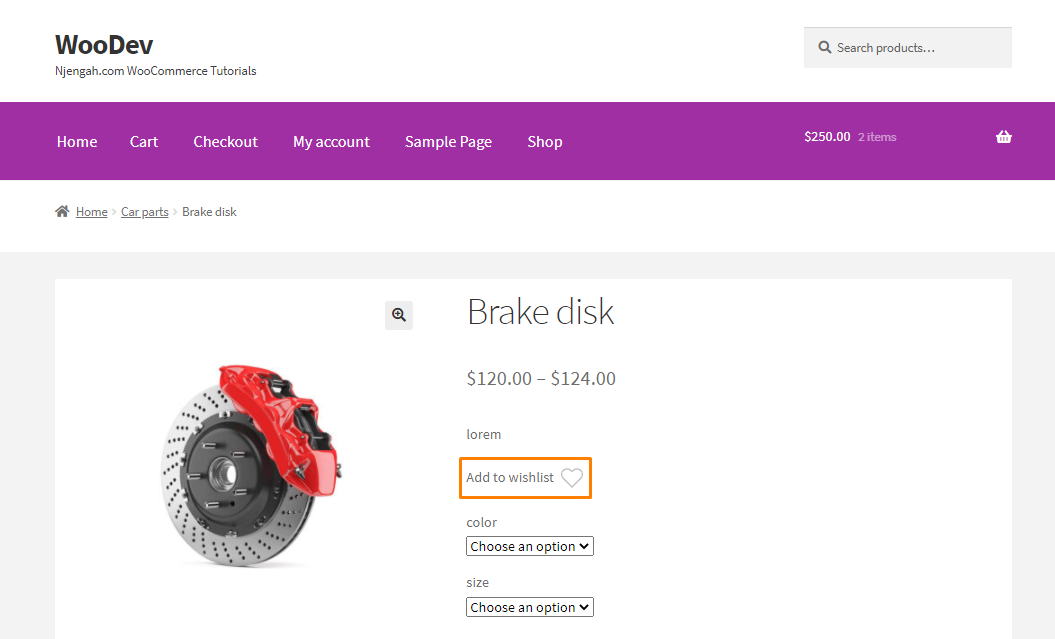
Conclusão
Neste tutorial, criamos um plugin personalizado para adicionar a lista de desejos no WooCommerce. Esperamos que esta postagem tenha ajudado você a adicionar a funcionalidade de lista de desejos à sua loja.
Artigos semelhantes
- Redirecionamento do WooCommerce após o logout [Guia definitivo]
- Redirecionamento do WooCommerce após o checkout: Redirecionar para a página de agradecimento personalizada
- Guia completo para usar ganchos personalizados do WordPress do_action & apply_filters com exemplo
- Como corrigir TypeError não capturado: wp.template não é uma função
- Como redirecionar o usuário se não estiver logado no WordPress » Redirecionamento de página
- Como adicionar uma caixa de pesquisa no topo da página Storefront Theme
- Como obter o nome da categoria de produto atual no WooCommerce
- Como ocultar a etiqueta fiscal no WooCommerce
- Como verificar se o usuário está logado no WordPress
- Como criar produtos programaticamente WooCommerce
- Como obter a descrição do produto e exibir o WooCommerce
- Como desativar o envio por categoria no WooCommerce
- Como obter o URL de checkout no WooCommerce
- Como alterar o símbolo da moeda no WooCommerce
- Como criar o botão Adicionar ao carrinho do WooCommerce por ID do produto
- Como criar uma página de loja personalizada WooCommerce
- Como configurar o blog WooCommerce Storefront
- 40+ melhores plugins de formulário de contato do WordPress para fácil contato
- Mais de 30 melhores plugins de comentários para WordPress para aumentar o engajamento
- Como adicionar campos no formulário de registro WooCommerce
- Como adicionar ícones de mídia social ao tema Footer Storefront
- Como enviar para o pagamento Mpesa WooCommerce gratuitamente
- Como configurar o Mega Menu do WooCommerce Storefront
- 5+ melhores exemplos de lojas WooCommerce
- Como adicionar produtos ao carrinho programaticamente no WooCommerce
- Como obter o ID do pedido na página de checkout WooCommerce
- Gancho de redirecionamento de login do WooCommerce explicado com exemplo
- Como adicionar o redirecionamento de página da minha conta no WooCommerce
